iOS Development
- Entwicklung
- Beratung
- Marketing
Die eingebaute Apple SIM des iPad Pro
13. Februar 2018
Letzten Sommer war ich für eine Woche in den Bergen von Vorarlberg. Mit meinem neuen iPad Pro testete ich dort die neue Apple SIM. In diesem Artikel gebe ich meine Erfahrungen weiter. Die Apple SIM kann nur zusammen mit dem Provider GigSky verwendet werden. AlwaysOnline wird zwar als Provider auch angeboten, funktioniert aber nicht.
- Hab ich gerade den ersten Apple SIM Review gemacht?
- Allgemeines zur fest-verdrahteten Apple SIM
- Einrichtung eines Internetzugangs
- Nutzung des Internetzugangs
- Fazit
Hab ich gerade den ersten Apple SIM Review gemacht?
Man möchte meinen, dass es schon unzählige Erfahrungsberichte geben müsste. Dem ist interessanterweise nicht so. Entweder sind die Reviews über das Vorgängermodell, eine Apple SIM, die man kaufen und ins Gerät einbauen kann, und nicht die fest verdrahtete Version wie sie im iPad Pro zu finden ist. Oder es sind rein theoretische Reviews, die einfach die Preisstruktur beschreiben, und in welchen Ländern die Tarife zu welchen Preisen verfügbar sind. Einen praxisnahen Erfahrungsbericht konnte ich zur Zeit der Erstellung dieses Blog-Beitrages nicht ausfindig machen. So ein theoretischer Review kann halt z.B. nicht herausfinden, dass AlwaysOnline in Österreich nicht funktioniert.
Allgemeines zur fest-verdrahteten Apple SIM
In diesem Bericht geht es nicht um eine SIM-Karte, die man in einem Geschäft kaufen könnte. Es gibt ältere iPad-Modelle ohne fest verbaute Apple SIM, die man mit einer eigens dafür im Handel zu erwerbenden Apple SIM-Karte bestücken konnte. Das ist eine anderes Thema. Einen Bericht dazu aus 2015 findet man z.B. hier. Kompatible Devices sind 12,9" iPad Pro der 1. Generation, das iPad der 5. Generation, iPad Air 2, iPad Mini 4 und iPad Mini 3 (Quelle).
Geräte mit fest verdrahteter (eingebauter) Apple SIM sind das 9,7" iPad Pro, das 10,5" iPad Pro und das 12,9" iPad Pro der 2. Generation (Stand: Februar 2018). (Quelle).
Einrichtung eines Internetzugangs
Wenn Safari unter iOS am iPad keine WLAN-Verbindung hat, und keine Mobilfunkverbindung besteht, und man ein GSM-fähiges iPad besitzt, dann schlägt Safari vor, die „Mobilen Daten“ zu konfigurieren. Wenn man in der Alert Box auf "Einstellungen" drückt gelangt man zur App „Einstellungen“
Es folgt die erste Screenshot-Strecke, bestehend aus 5 Screenshots. Auf schmalen Smartphones wird eventuell nur der erste Screenshot angezeigt, weil die Screenshots in einem horizontal scrollenden Container angeordnet sind. Drücke auf den ersten Screenshot um ihn zu vergrößern, und benutze dann die Pfeiltasten bzw. die Escape Taste. Am Smartphone: zum öffnen tappen; nach links wischen; Zum schließen nach unten wischen oder auf das X rechts oben drücken.
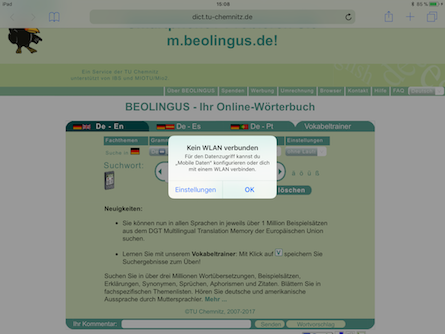
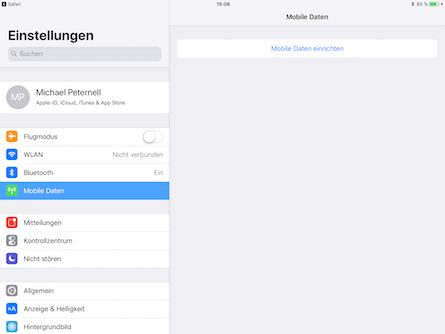
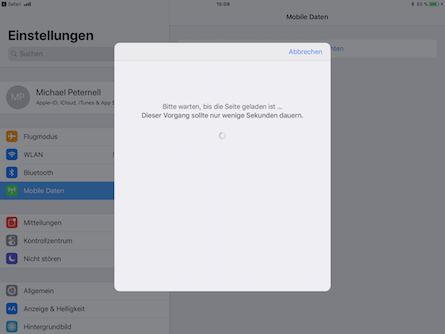
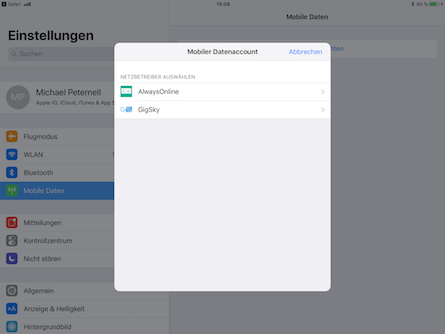
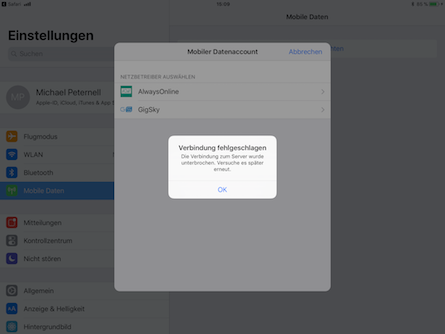
Wenn man ohne WLAN-Verbindung und ohne eingerichtetes mobiles Internet am iPad surfen möchte, erscheint eine Hinweismeldung: „Für den Datenzugriff kannst du „Mobile Daten“ konfigurieren oder dich mit einem WLAN verbinden.“ Als Optionen hat man die Wahl zwischen „Einstellungen“ und „OK“. In den Einstellungen angekommen hat man die Wahl zwischen 2 Internetprovidern: “Always online” und “GigSky”.
Um es kurz zu machen: Always Online funktioniert nicht in Österreich. Nachdem man alles durchgeclickt hat, seine Kreditkartennummer, Name, Email-Adresse und echte Adresse angegeben hat, kommt eine Fehlermeldung: “Sorry! We couldn't create a quote for your order because of an error. Purchases from local residents are not allowed for this country.” Ja ok...
Auf der nächsten Bilderstrecke sehen wir, wie die Einrichtung von GigSky abläuft. Ich hab absichtlich keine Screenshots raus genommen, auch wenn sich aufeinanderfolgende Screenshots manchmal nur sehr wenig unterscheiden. Eine Viertelstunde sollte man sich für Vorgang des Einrichtens schon Zeit nehmen.
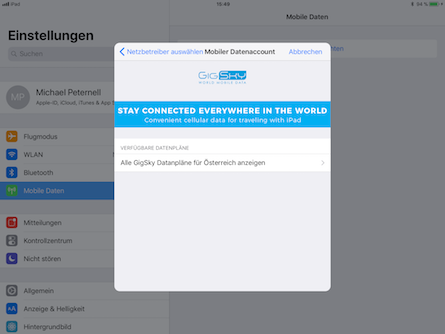
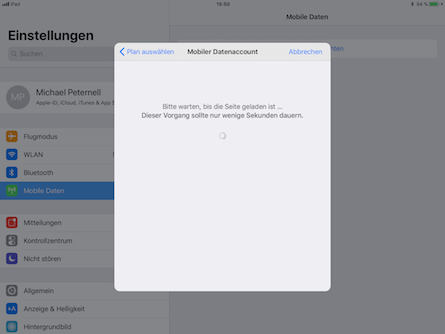
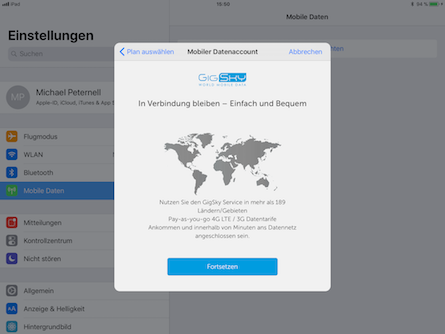
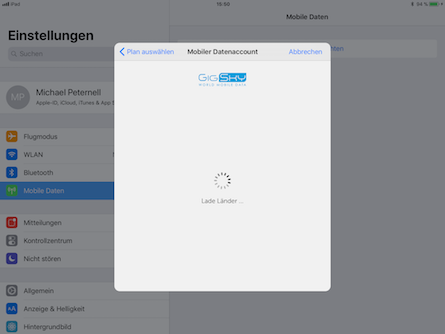
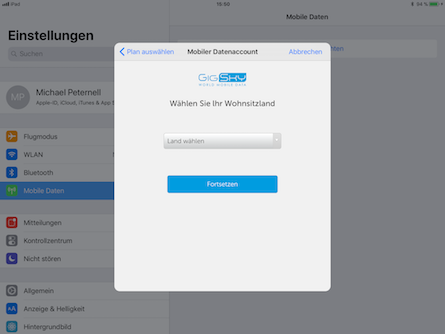
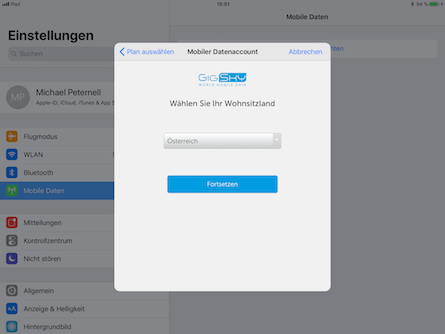
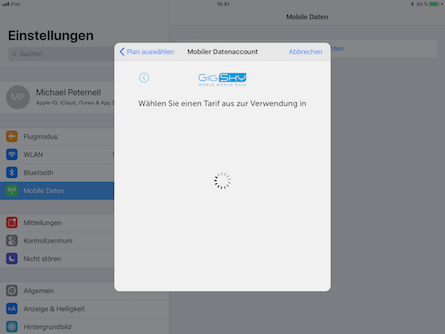
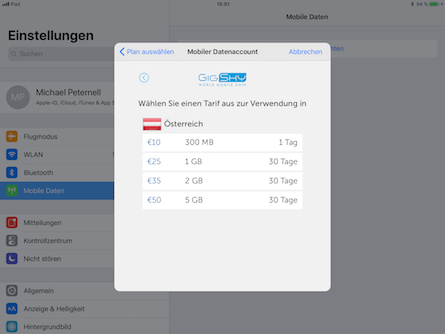
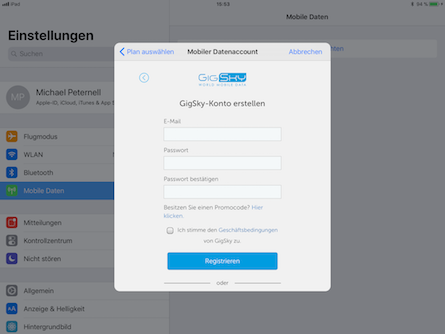
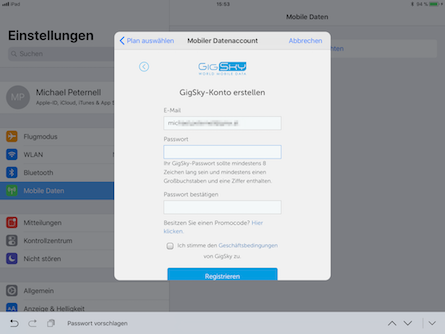
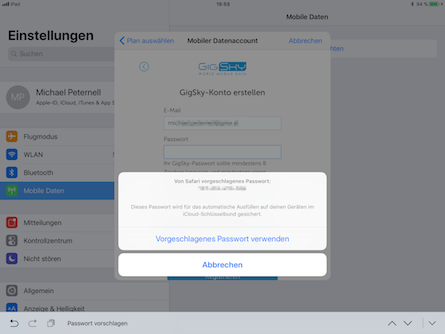
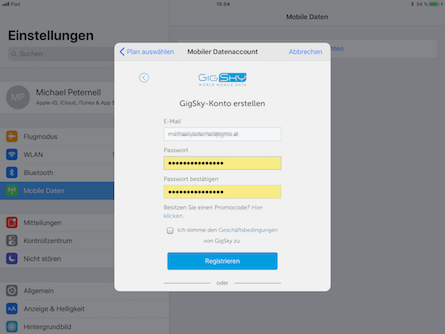
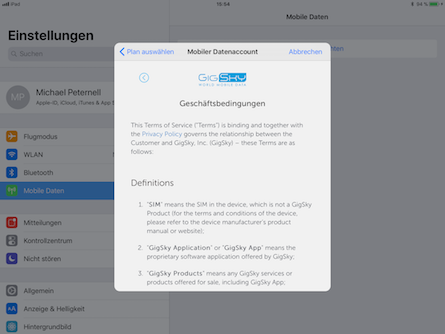
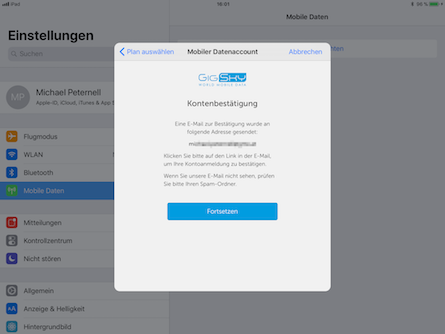
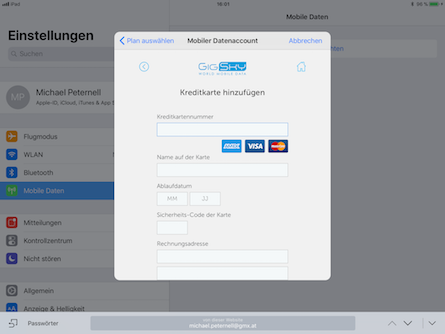
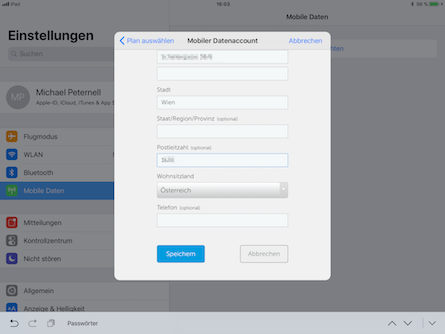
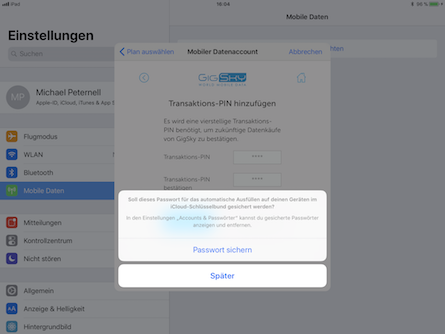
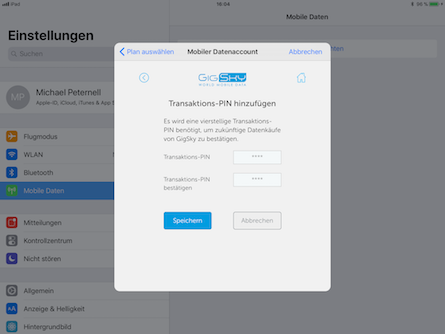
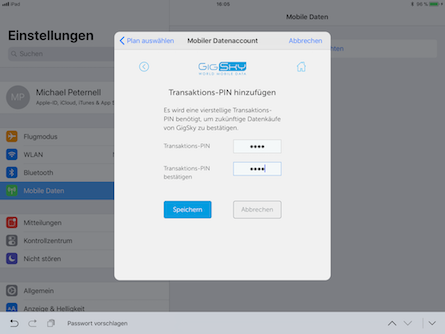
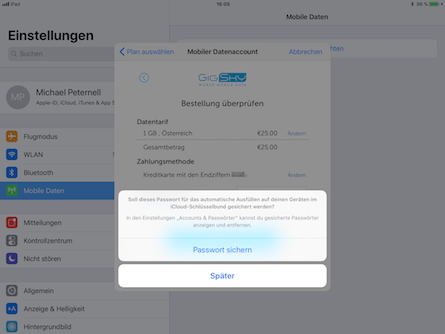
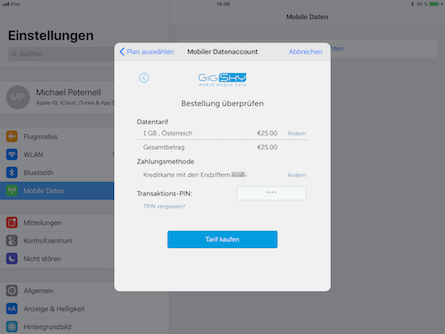
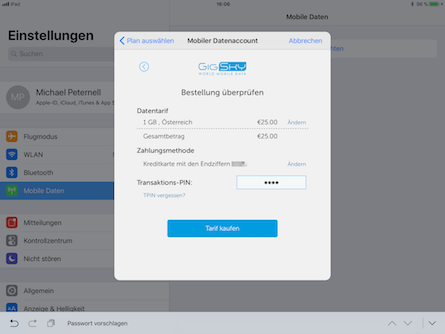
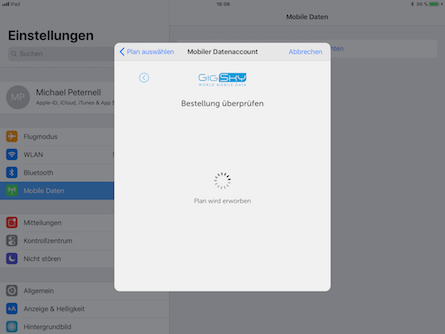
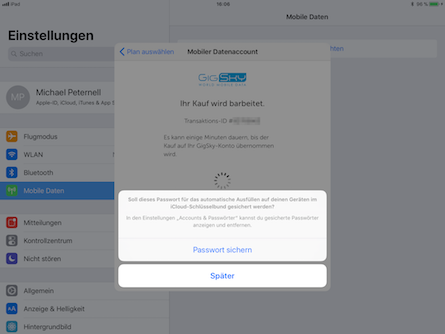
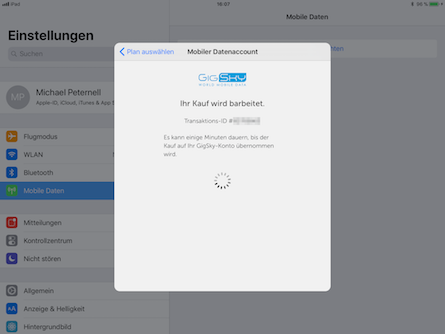
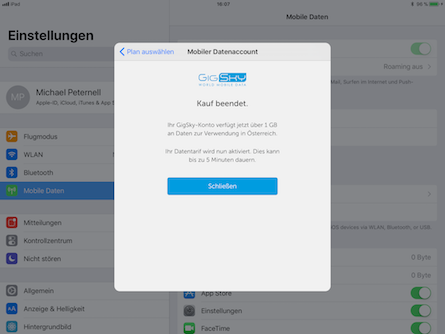
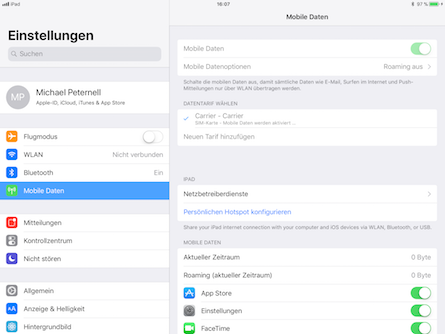
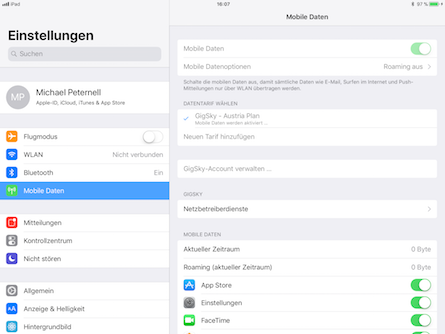
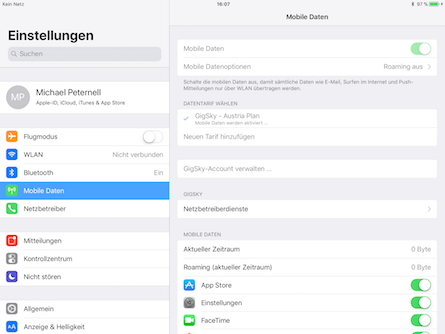
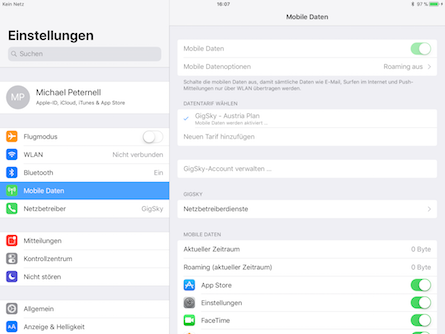
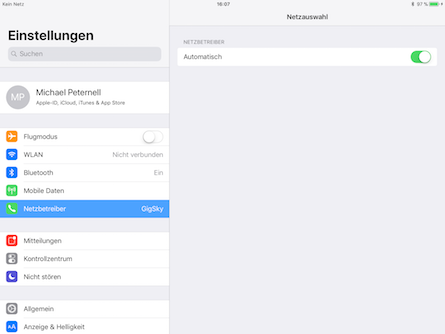
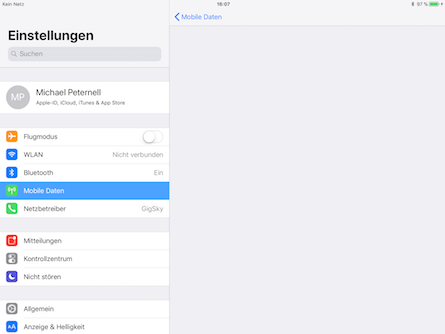
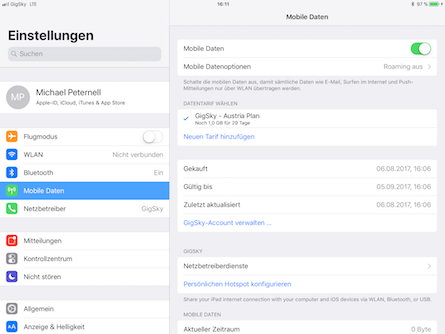
Zweiter Versuch: GigSky. Ich kaufe um 25€ ein GB: ich habe ein Monat Zeit, es zu verbrauchen. Was natürlich sofort auffällt: der Tarif ist für österreichische Verhältnisse relativ teuer. Z.B. bekommt man bei bob einen Tarif um 9 Euro, mit 9GB Datenvolumen; auch LTE; auch 1 Monat Zeit, um das Datenvolumen aufzubrauchen. D.h. weniger als die Hälfte Kosten bei 9 Mal so viel Daten.
Ein paar Minuten später kann man dann tatsächlich surfen. Ich schreibe im nächsten Abschnitt noch mehr darüber. Vorher muss ich aber noch etwas zur Einrichtung sagen.
Hier ein paar Screenshots von der Weboberfläche des GigSky-Accounts. Eigentlich muss man dort nicht unbedingt hin, der Account ist zu diesem Zeitpunkt bereits eingerichtet.
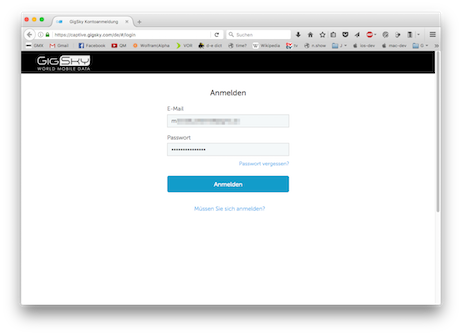
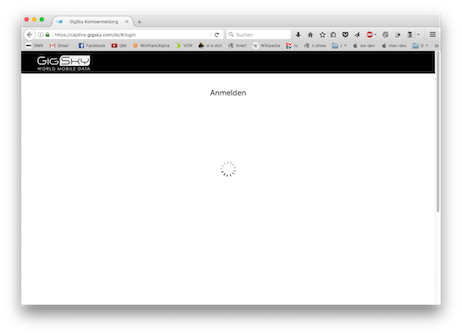
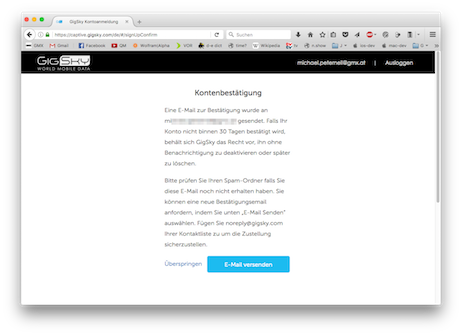
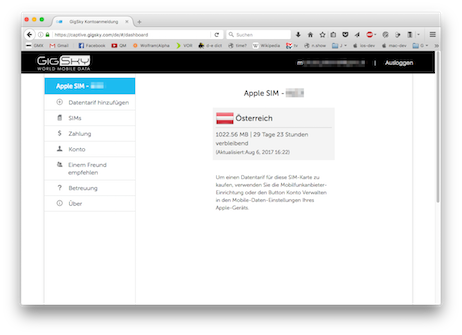
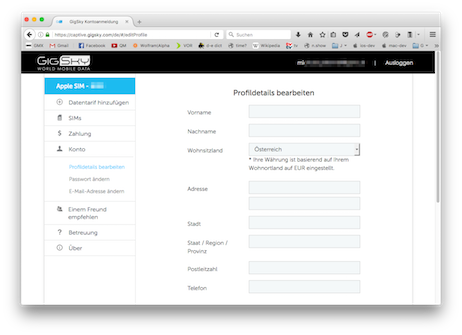
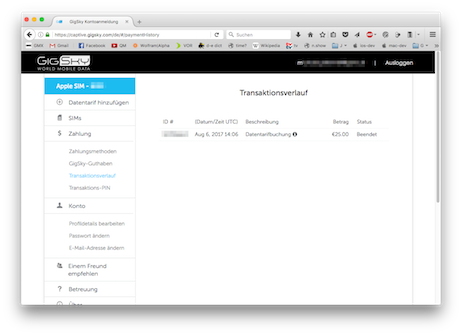
Die Einrichtung des GigSky-Accounts hat nämlich einen mittelgroßen Bug. Per Email bekommt man eine Benachrichtigung, dass das Konto "bestätigt" werden muss. Dazu muss man einfach dem Bestätigungslink in der Email folgen. Auf der Webseite erscheint ein Hinweis, dass man 30 Tage dazu Zeit hat: anderenfalls könnte der eigene Account deaktiviert und/oder gelöscht werden. Das ist im ersten Moment kein Problem, da man ja ohnehin nur 30 Tage Zeit hat, das Datenvolumen aufzubrauchen. Ob danach der Account wieder gelöscht wird kann einem eigentlich egal sein. Dieses Verfahren ist wohl erprobt und nicht unüblich. Das Problem ist nur, dass der Bestätigungslink nicht funktioniert. Der Link in der Email hat das Format https://app.gigsky.com/index.html#/activate?data=XXXXX (statt XXXXX steht eine lange Nummer.) Wenn man selber drauf kommt, dass man den Link zu https://captive.gigsky.com/de/#/activate?data=XXXXX umschreiben muss, dann kann man auch sein Konto aktivieren. Für einen Web-Developer ist das keine große Sache, aber für den normalen Endanwender sicherlich unzumutbar.
Es wäre interessant zu erfahren, was passiert, wenn man als User den Account nicht aktiviert. Wird der eigene Account dann wirklich deaktiviert und gelöscht? Heißt das, dass man als normaler (nicht technisch versierter) User nur ein einziges Mal einen GigSky-Tarif in Anspruch nehmen kann, und danach gesperrt ist, weil man "vergessen" hat, seinen Account zu aktivieren? Um das herauszufinden wären weitere Tests nötig.
Nutzung des Internetzugangs
Das Internet funktioniert gut und schnell. Auch am Berg oben, oder in der Berghütte. Ein paar Erkenntnisse hab ich trotzdem noch gewonnen:
Man kann in den Einstellungen unter „Mobile Daten“ einstellen, welche Dienste auf das Mobilfunknetz zugreifen dürfen. Hier kann man sich überlegen, ob man das "iCloud Drive" nicht einfach abdrehen möchte. Ist es wirklich nötig, dass Fotos sofort in die Cloud synchronisiert werden? Oder reicht es, wenn das erst dann geschieht, wenn man das nächste Mal WLAN hat?
Man kann auch einzelnen Apps den Zugriff auf die mobilen Daten erlauben oder verwehren. Manche Spiele verschicken Daten übers Internet (ich will garnicht wissen welche), und das obwohl es sich um Single-Player-Spiele handelt - ich denke da an ein gewisses “Spider” (Spider Solitaire, 1.9MB in wenigen Tagen). Diesen Spielen kann man getrost den Zugriff verweigern. Die meisten dieser Apps sind nicht so dreist, dass man einen Internetzugriff wirklich braucht, um sie zu benutzen zu können. Klarerweise gibt es auch Apps die nur mit Internetzugriff Sinn machen, z.B. die Facebook-App.
Und zu guter Letzt empfiehlt es sich Datenroaming in den „Mobilen Datenoptionen“ zu aktivieren. Was normalerweise keine gute Idee ist, empfiehlt sich hier schon. Dies ermöglicht, auch andere (lokale) Netzbetreiber zum Surfen zu benutzen. Man hat dadurch öfter Empfang, ohne dass zusätzliche Kosten entstehen. Es gibt ja keinen Vertrag, über den Roaming-Gebühren abgerechnet werden könnten. Ich hab das so gemacht, und es entstand mir dadurch kein Nachteil, weder finanzieller noch sonstiger Natur.
Fazit
Der Vorteil der Apple SIM liegt in der Bequemlichkeit. Man kann schnell einen Internetzugang einrichten. Man muss nicht erst den nächst gelegenen Handyshop suchen und sich eine SIM-Karte besorgen, und sich mit der Einrichtung herumschlagen. Man braucht nur ein unterstützes iPad und seine Kreditkartennummer.
Der Nachteil liegt im Preis. Um 25€ bekommt man 1GB (für 1 Monat). Von anderen Anbietern bekommt man um weniger Geld mehr GB. Insbesondere wenn man weiß, dass man mit einem GB nicht auskommen wird, empfiehlt es sich auf einen anderen Anbieter auszuweichen. Der Preis ist auch international nicht wirklich konkurrenzfähig. In vielen Ländern bekommt man um unter 25€ eine SIM-Karte inkl. einem oder mehr GB Daten.
Die Einrichtung des Zugangs verlief flott und ohne echte Probleme. Bei der Usability des Einrichtungsvorganges besteht noch Verbesserungspotential. Einmal eingerichtet funktionierte es aber ohne Probleme.
Am Titelbild sieht man ein iPad Pro, das per Apple SIM im Internet auf der Webseite der
Wikipedia surft. Im Hintergrund sieht man den Spullersee.
Download großes Bild,
Download flaches Bild,